4 컴퓨터 및 웹에서 OGG 파일을 재작업하는 최고의 OGG 사운드 편집기
OGG 파일을 편집하면 벨소리를 만들거나 오디오북을 만들기 위해 OGG 파일을 줄여야 하는 경우 특히 유용합니다. 이것은 편집하려는 오디오 파일이 너무 길고 잘라내야 하는 관련 없는 부분과 함께 제공될 때 발생합니다. 그 외에도 아티스트, 장르, 출시 연도 등을 포함하는 노래의 트랙 정보를 편집할 수 있습니다. 이는 트랙, 특히 재생 목록에 포함된 이상한 노래에 레이블을 지정하는 데 도움이 됩니다.
이러한 사실 때문에 이 작업을 수행하는 데 도움이 될 올바른 최고의 오디오 편집기를 찾는 것이 필수적입니다. 문제의 진실은 최고의 후보자가 많다는 것입니다. OGG 에디터. 그 점에서 우리는 당신의 작업을 더 쉽고 편리하게 만들어줄 가장 괜찮은 프로그램을 찾아냈습니다. 필요한 정보를 얻으려면 끝까지 읽으십시오.

1부. Windows 및 Mac용 전문 OGG 편집기
OGG 또는 모든 오디오 파일 형식 조작 Vidmore 비디오 컨버터 기술적인 합병증이 없습니다. 컴퓨터의 오디오 또는 비디오 파일을 변환하는 것 이상으로 이 데스크탑 소프트웨어는 오디오 파일 편집에 있어 동등하게 강력합니다. 이를 통해 오디오 클립을 원하는 대로 반이나 여러 트랙으로 분할할 수 있습니다. OGG, FLAC, AAC, AIFF, MP3 등과 같은 다양한 사운드 파일 형식을 지원합니다. 또한 몇 번의 클릭으로 두 개 이상의 노래를 하나로 병합할 수 있습니다. 더 중요한 것은 노래 제목, 아티스트, 적절한 장르, 출시 연도 등을 포함한 트랙 정보를 편집할 수 있는 권한이 있다는 것입니다. 이 놀라운 OGG 사운드 편집기를 사용하는 방법에 대한 아래 지침을 참조하십시오.
1단계. OGG 편집기 설치
먼저 앱 설치 프로그램을 받으십시오. 이렇게 하려면 다음 중 하나를 선택하십시오. 무료 다운로드 아래 버튼. 컴퓨터가 실행 중인 시스템에 따라 올바른 운영 체제를 선택해야 합니다. 화면 설정에 따라 나중에 앱을 설치하고 실행하세요.
2단계. 대상 OGG 업로드
그런 다음 파일 폴더를 열고 편집하려는 OGG 파일을 찾습니다. 폴더에서 파일을 프로그램 인터페이스로 끌어다 놓습니다. 클릭하여 을 더한 서명 버튼을 누르면 컴퓨터 폴더가 실행되고 대상 사운드 파일을 업로드하라는 메시지가 표시됩니다.
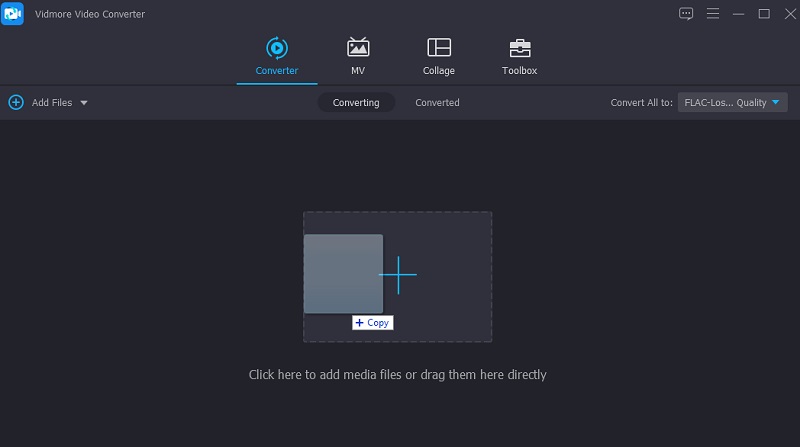
3단계. OGG 파일 편집
OGG 파일 편집을 시작하려면 절단 단추. 뮤직 커터가 나타나야 합니다. 여기에서 오디오 파일을 여러 부분으로 잘라낼 수 있습니다. 파일을 이동하여 트리밍할 수 있습니다. 플레이헤드. 클릭 스플릿 버튼을 누르십시오. 에서 왼쪽 부분 플레이헤드 관점이 잘려나갈 것입니다. 다음을 클릭할 수도 있습니다. 빠른 분할 버튼 사운드 파일을 두 부분 또는 여러 부분으로 자릅니다. 화면에 분할 수를 입력하기만 하면 평균으로 분할 텍스트 필드. 그런 다음 저장 버튼이 확인되면.
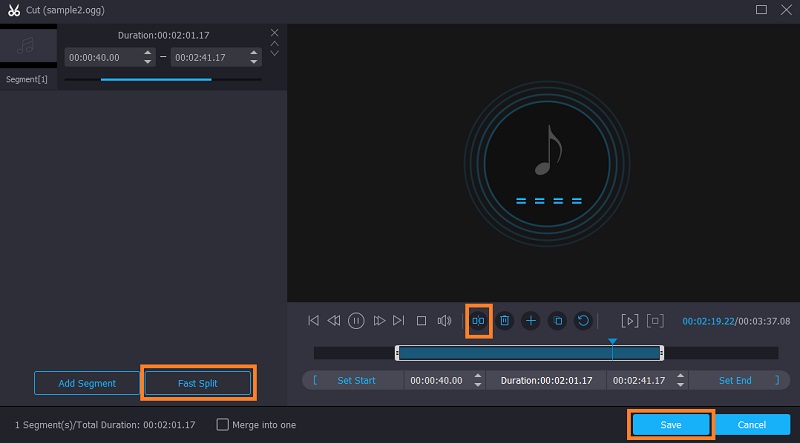
4단계. 파일의 최종 버전 저장
이제 돌아가서 변환기 탭. 원래 오디오 형식을 유지하거나 프로필 메뉴에서 사용 가능한 출력 형식을 선택합니다. 모든 변경 사항에 만족하면 모두 변환 버튼을 누르면 도구가 OGG 파일에서 변경한 내용을 저장합니다.
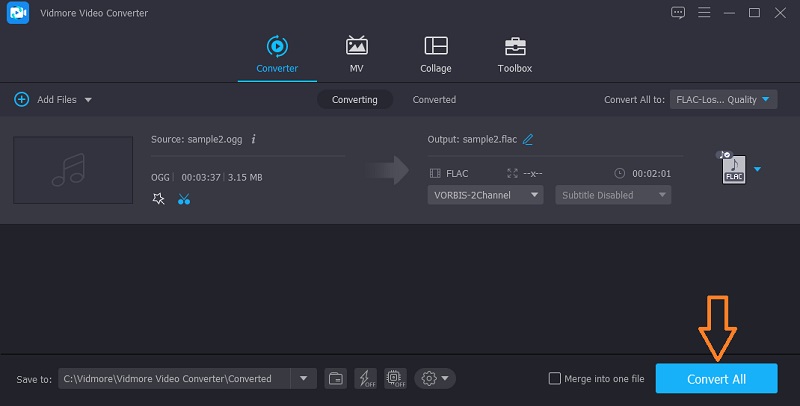
2부. 최고의 온라인 OGG 편집자
추가 응용 프로그램을 다운로드하고 설치할 시간이 없는 경우 OGG 편집기 온라인 프로그램인 더 나은 옵션이 있습니다. 최고의 도구를 찾는 작업을 단순화하기 위해 다음 도구를 참조할 수 있습니다.
1. 변환
온라인 오디오 편집기 목록의 첫 번째 프로그램은 Aconvert입니다. 이 도구는 모든 브라우저에서 실행되며 오디오 편집 작업에 필요한 도구를 제공합니다. 이를 통해 시작 위치 및 지속 시간에 대한 시간을 입력하여 오디오 파일을 자를 수 있습니다. 또한 이 프로그램은 URL을 통해 로컬 드라이브에서, 그리고 Google 드라이브 및 Dropbox와 같은 클라우드 저장소에서 파일 업로드를 지원합니다.
장점
1. 클라우드 스토리지에서 미디어 파일 가져오기
2. 재생 시간을 입력하여 오디오 파일을 정확하게 잘라냅니다.
단점
1. 오디오 파일 자르기에 대한 시각적 보기 부족 OGG
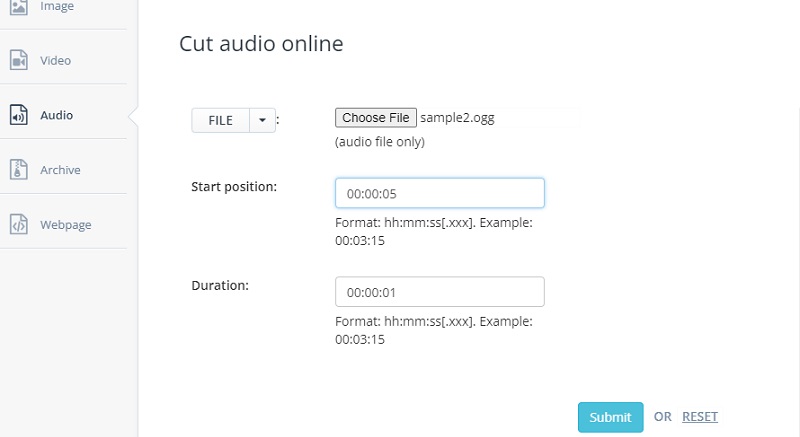
2. MP3 커터
MP3 Cutter는 틀림없이 최고의 OGG 편집자 무료 도구 중 하나입니다. 다양한 내보내기 형식을 지원하는 오디오 파일을 변환할 수 있는 여러 기능이 함께 제공됩니다. 오디오 파일에서 불필요하거나 관련 없는 부분을 제거하는 데 사용할 수 있는 오디오 제거 기능도 있습니다. 또한 페이드 인 및 페이드 효과를 적용하여 곡이 끝날 때 표준인 트리밍된 곡 사운드를 자연스럽게 만들 수 있습니다.
장점
1. OGG, WAV, FLAC, MP3 등과 같은 많은 오디오 파일을 잘라냅니다.
2. 모든 사운드 파일을 다양한 형식으로 변환
단점
1. 광고가 로드된 인터페이스
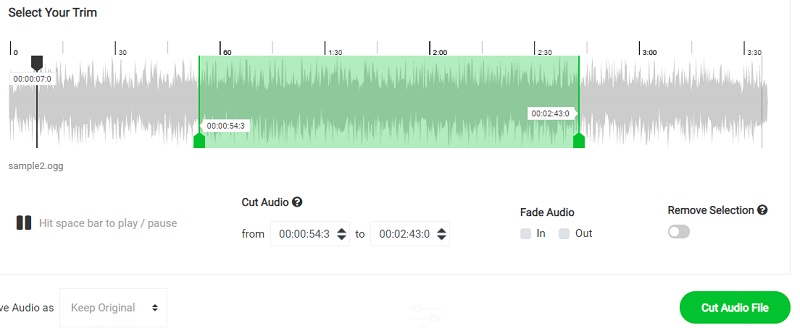
3. 클라이드
빠르고 안정적인 OGG Vorbis 편집기를 사용하려면 Clideo 사용을 고려해야 합니다. 이것은 Windows PC 및 Mac OS에서 OGG 파일을 조작할 수 있는 웹 기반 프로그램입니다. 마찬가지로 이를 통해 로컬 하드 드라이브 및 클라우드 스토리지를 비롯한 다양한 파일 소스에서 파일을 가져올 수 있습니다. 그 외에도 오디오 파일의 파일 확장자를 필요한 형식으로 변경할 수 있습니다. 또한 오디오 파일 개선을 위해 페이드 인 및 페이드 아웃 효과를 추가할 수 있습니다.
장점
1. 오디오의 선택된 부분 추출 또는 삭제
2. 벨소리 만들기
단점
1. 미디어 파일 업로드 속도가 느림
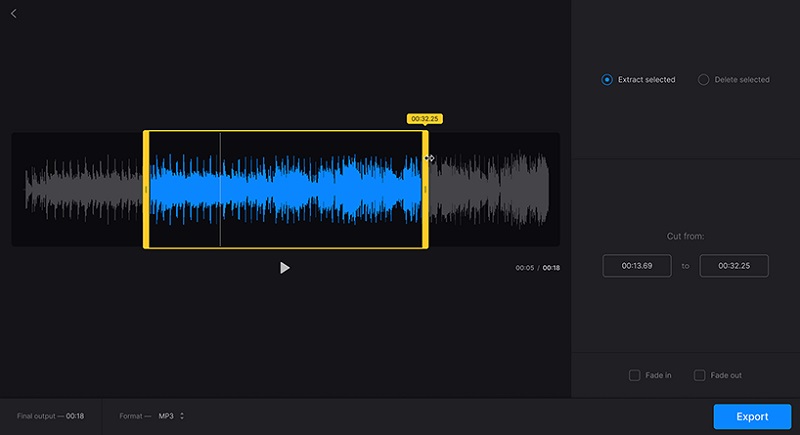
3부. OGG 에디터 FAQ
Windows 및 Mac용 무료 OGG 파일 편집기?
OGG 파일을 편집할 수 있는 완전 무료 프로그램을 찾고 있다면 Audacity를 사용할 수 있습니다. 이것은 Windows, Mac, Linux 운영 체제에서 사용할 수 있는 다중 플랫폼 응용 프로그램입니다.
OGG 파일을 어떻게 포맷합니까?
이러한 상황에서 변환 앱이 유용해야 합니다. 변환 앱을 통해 모든 오디오 파일을 OGG로 포맷할 수 있습니다.
OGG Vorbis와 OGG의 차이점은 무엇입니까?
OGG 파일 확장자를 채택하는 모든 파일은 OGG Vorbis 압축 오디오 파일로 간주됩니다. 이것은 주로 오디오 데이터를 포함하는 데 사용됩니다. 그러나 실제로 자막뿐만 아니라 비디오 및 오디오 스트림도 저장할 수 있습니다.
결론
이 포스트에서 우리는 주로 최고의 OGG 편집자 Windows 및 Mac에서 사용할 수 있습니다. 또한 이 기사에서는 Vidmore Video Converter와 오프라인 솔루션인 오프라인 방법을 소개했습니다. 즉, 이러한 방법 중에서 선호도에 적합한 방법을 선택할 수 있습니다.



